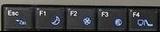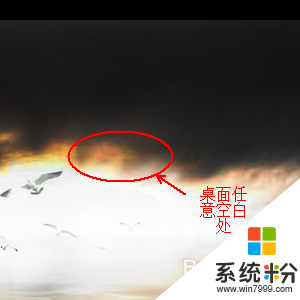电脑投影仪连接设置方法具体是什么?
提问者:fd1920 | 浏览 791 次 | 提问时间:2016-11-26 | 回答数量:3
 台式机连接投影仪教程 第一步:台式机电脑连接投影仪的方法有两种,一种是投影机连接电脑显卡(主机)接口,再将电脑显示器的VGA线连接到投影仪的输出接口(这种条件必...
台式机连接投影仪教程 第一步:台式机电脑连接投影仪的方法有两种,一种是投影机连接电脑显卡(主机)接口,再将电脑显示器的VGA线连接到投影仪的输出接口(这种条件必...
已有3条答案
初柔小狐
回答数:3282 | 被采纳数:0
2016-11-26 18:47:45
台式机连接投影仪教程
第一步:台式机电脑连接投影仪的方法有两种,一种是投影机连接电脑显卡(主机)接口,再将电脑显示器的VGA线连接到投影仪的输出接口(这种条件必须投影仪有VGA OUT接口)。另一种就是买个1分2的VGA分频器,分频器连接电脑显卡,2个输出一个连接显示器一个连接投影机,这种相对比较好用点。
第二步:使用VGA 线将笔记本电脑与投影仪视频接口连接起来,并设置投影仪的信号源为电脑或者RGB,然后投影仪上就会出现笔记本当前播放的内容(或者桌面);
第三步:点击鼠标右键,打开“屏幕分辨率”选项,然后选择“连接到投影仪”,如果没有,则表现笔记本电脑与投影仪连接失败,检查接口是否松动;
第四步:桌面会跳出投影仪相关设置选项,选择“复制”,并点击“确定”;
第五步:设置台式机电脑的刷新率,与投影仪的保持一致,然后点击投影仪上的“monitor”,不出意料投影仪上就有画面显示了。
台式电脑,VGA线只能连接主机和投影机,此时投影机就是显示器,台式机跟笔记本不一样,笔记本上有VGA口连接投影机,切换一下就能投影了。如果你想投影机和台式电脑显示器都能显示,那就在机箱上的VGA口插一个分屏器,分屏器上有多个VGA接口,一个连显示器 ,一个连投影机就行。DVI转VGA跟VGA是一样的。。
第一步:台式机电脑连接投影仪的方法有两种,一种是投影机连接电脑显卡(主机)接口,再将电脑显示器的VGA线连接到投影仪的输出接口(这种条件必须投影仪有VGA OUT接口)。另一种就是买个1分2的VGA分频器,分频器连接电脑显卡,2个输出一个连接显示器一个连接投影机,这种相对比较好用点。
第二步:使用VGA 线将笔记本电脑与投影仪视频接口连接起来,并设置投影仪的信号源为电脑或者RGB,然后投影仪上就会出现笔记本当前播放的内容(或者桌面);
第三步:点击鼠标右键,打开“屏幕分辨率”选项,然后选择“连接到投影仪”,如果没有,则表现笔记本电脑与投影仪连接失败,检查接口是否松动;
第四步:桌面会跳出投影仪相关设置选项,选择“复制”,并点击“确定”;
第五步:设置台式机电脑的刷新率,与投影仪的保持一致,然后点击投影仪上的“monitor”,不出意料投影仪上就有画面显示了。
台式电脑,VGA线只能连接主机和投影机,此时投影机就是显示器,台式机跟笔记本不一样,笔记本上有VGA口连接投影机,切换一下就能投影了。如果你想投影机和台式电脑显示器都能显示,那就在机箱上的VGA口插一个分屏器,分屏器上有多个VGA接口,一个连显示器 ,一个连投影机就行。DVI转VGA跟VGA是一样的。。
赞 328
我的纯洁那去了
回答数:144292 | 被采纳数:38
2016-11-26 18:06:52
电脑投影仪连接设置方法:
①首先是检查硬件是否有问题,即投影仪、数据线(VGA连接线);
②连接好投影仪及电脑,右击桌面空白区域→属性→设置;
③点击显示器2,在“将Windows 桌面扩展到该显示器上(E)”钱的方框打对勾。
④如果是在Windows7等操作系统中,还可以使用Windows+P快捷键调出设置菜单。
⑤测试仅投影仪是否正常?正常,打开显卡控制面板→显示器→多屏显示即可。
您参考一下,希望我的回答能帮到你。
①首先是检查硬件是否有问题,即投影仪、数据线(VGA连接线);
②连接好投影仪及电脑,右击桌面空白区域→属性→设置;
③点击显示器2,在“将Windows 桌面扩展到该显示器上(E)”钱的方框打对勾。
④如果是在Windows7等操作系统中,还可以使用Windows+P快捷键调出设置菜单。
⑤测试仅投影仪是否正常?正常,打开显卡控制面板→显示器→多屏显示即可。
您参考一下,希望我的回答能帮到你。
赞 14429
╮致ming·
回答数:2063 | 被采纳数:1
2016-11-27 07:11:31
您好,这个如果您的电脑要连接投影仪的话,您可以把投影仪的连接线和电脑插上,然后,按下电脑键盘上的fn+f3键就可以了哦,非常简单,这样电脑的屏幕就自动投影到墙上了,希望我的回答对你有所帮助。
赞 206
相关问题
解决方法
-
今天给大家带来电脑连接投影仪有什么方法,电脑如何连接投影仪,让您轻松解决问题。电脑怎样连接投影仪 投影仪如何连接电脑。我们在工作和学习中,经常会看到投影仪在生活中的这些使用。那么...
-
今天给大家带来如何解决电脑不能连接投影仪,电脑怎么连接投影仪怎么办,让您轻松解决问题。 投影仪是现在很方便的显示设备,电脑很多时候都需要连接投影仪,但如果遇到不能连接投影仪的情...
-
今天给大家带来Win7电脑怎么连接投影仪?,Win7电脑连接投影仪的步骤,让您轻松解决问题。 Win7电脑如何连接投影仪?初次使用投影仪的用户不要着急,笔者通过了解得知在...
-
win7如何连接投影仪?遇上这种情况要怎么处理?下面就跟大家说说具体的解决方法。win7连接投影仪的方法:1、首先我们必须将电脑与投影仪用其专用数据线进行连接。再在桌面的空白处右击...
最新其他问答
- 1 抖音评语大全简短
- 2 抖音怎么获得元宝
- 3 抖音工会礼物优惠
- 4抖音发表评价好评
- 5抖音破五百播放后
- 6在抖音里开通抖音橱窗
- 7抖音评论怎么点开不了
- 8抖音买抖快手买什么
- 9延安有哪些抖音公会
- 10抖音勋章在哪设置的